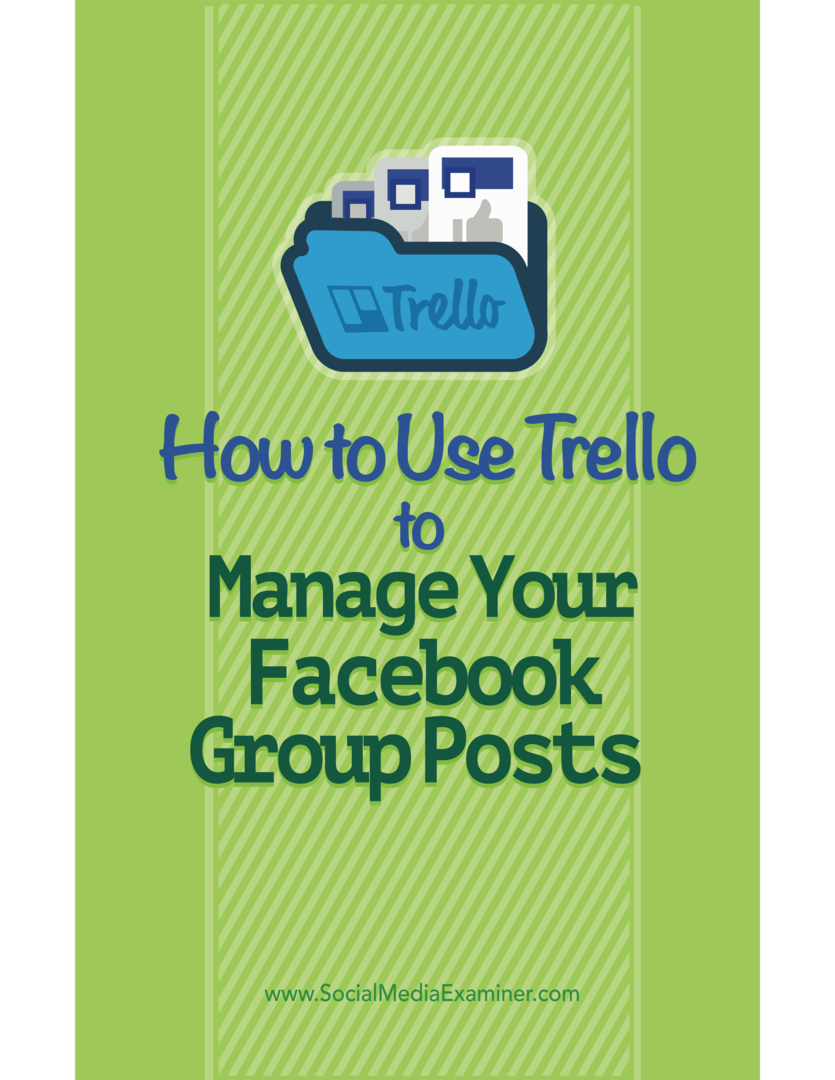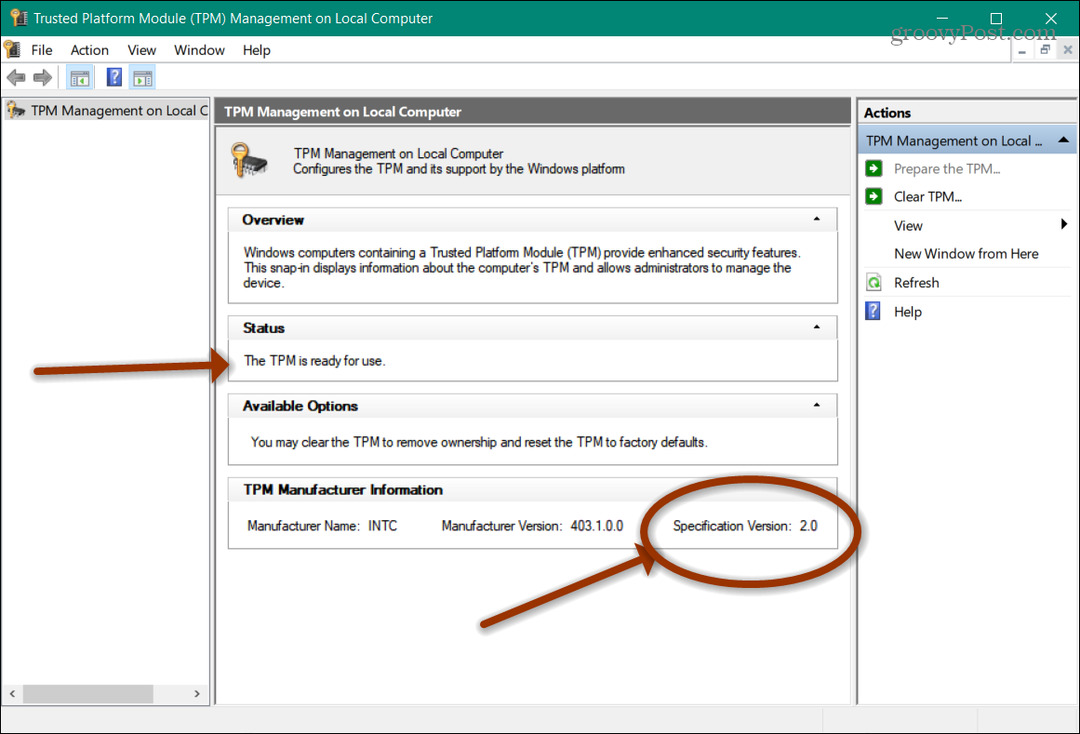Kaip naudoti „Trello“ tvarkant „Facebook“ grupės įrašus: socialinės žiniasklaidos ekspertas
„Facebook“ Grupės Facebook / / September 25, 2020
 Ar esate aktyvus „Facebook“ grupėse?
Ar esate aktyvus „Facebook“ grupėse?
Ieškote geresnio būdo organizuoti turinį, kurį bendrinate tose grupėse?
Tvarkydami savo turinį „Trello“ galite praleisti mažiau laiko sugalvodami, ką bendrinti „Facebook“ grupėse, ir daugiau laiko bendraujant su kitais nariais.
Šiame straipsnyje jūs sužinokite, kaip naudoti „Trello“ tvarkant turinį, kurį bendrinate „Facebook“ grupėse.
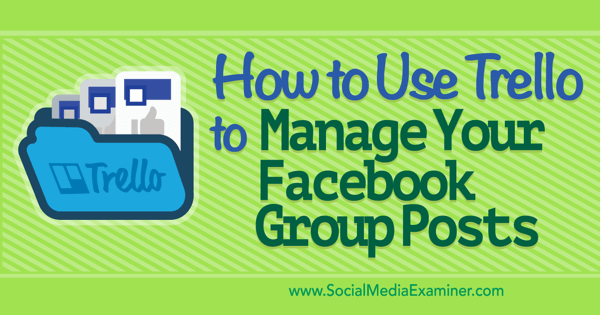
Klausykite šio straipsnio:
Kur prenumeruoti: „Apple Podcast“ | „Google Podcasts“ | „Spotify“ | RSS
Slinkite iki straipsnio pabaigos, norėdami rasti nuorodas į svarbius šaltinius, paminėtus šiame epizode.
# 1: nustatykite prioritetus ir tvarkykite savo „Facebook“ grupes
Nesvarbu, kokį įrankį naudojate, bandydami valdyti 25 ar daugiau „Facebook“ grupės bus pribloškiantis. Apgaulė yra žinoti, kurios grupės geriausiai atitinka jūsų tikslus ir kurioms grupėms galite geriausiai pasitarnauti.
Jei svarstote apie naują „Facebook“ grupę, išbandykite ją 14-30 dienų. Per tą laiką pajusite, kokie turinio tipai yra bendrinami grupėje. Taip pat atkreipkite dėmesį į kitus narius, kad galėtumėte
2: sukurkite „Trello“ lentą
Po to, kai nuspręsite, kurias grupes norite valdyti „Trello“, atlikite kitą žingsnį sukurti ir pavadinti „Trello“ lentą (galbūt kažkas panašaus į „Facebook Group Management“).
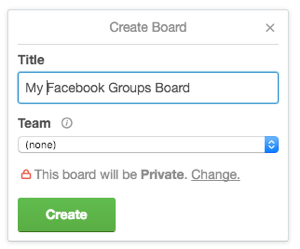
Jūs norėsite organizuokite „Facebook“ grupes, sudarydami kiekvienai etiketę. Siūlyčiau naudokite spalvomis pažymėtą sistemą kad būtų lengviau prisiminti, kokio tipo turinį galite bendrinti kiekvienoje grupėje.
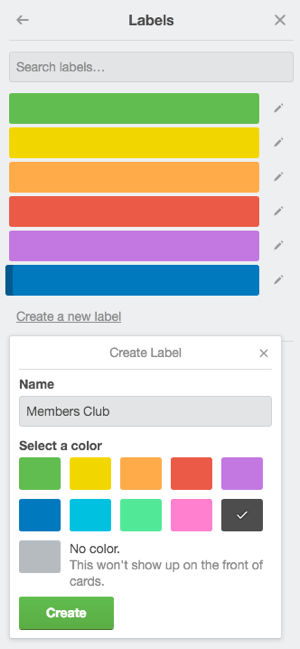
Pvz., Kai kuriose grupėse yra nustatytos specialios paaukštinimo ar įtraukimo taisyklės, o kitoms tiesiog skiriamas nišas. Galbūt galėtumėte raudonais atspalviais žymėti grupes, kurios draudžia paaukštinimą, o žalias - grupes, kurios leidžia paaukštinimą. Nepriklausomai nuo pasirinktos sistemos, žvilgsnis, kurį norite pateikti savo turiniui, bus lengvesnis, jei iš pirmo žvilgsnio žinosite, kur juo dalijatės.
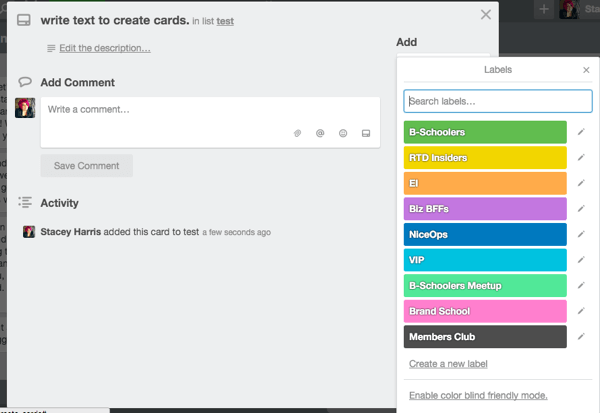
Naudojant šias etiketes taip pat bus leiskite lengvai pamatyti, kur anksčiau dalijotės turiniu. Tai labai padeda jums padėti venkite tos pačios grupės turinio dubliavimoir įsitikinkite, kad netyčia nekopijuojate ir neįklijuojate to paties turinio be jokių pakeitimų į kelias skirtingas grupes.
3: sudarykite turinio temų sąrašus
Dabar atėjo laikas pridėti kiekvieno turinio tipo, kurį bendrinsite savo grupėse, sąrašą; vėliau, atlikdami 4 veiksmą, pridėsite korteles, skirtas konkretiems turinio elementams.
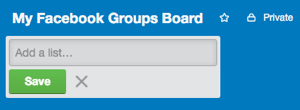
Pavyzdžiui, galite kurkite narystės svetainės, tinklalaidės, siūlomų nemokamų pasiūlymų ir jūsų surengtų internetinių seminarų reklamos sąrašus. Jūs taip pat turėtumėte turite klausimų ir atsakymų sąrašus, patarimus ir gudrybes, įkvėpimą ir juokingus dalykus, susijusius su tema. Aš net laikau įvadų stulpelį su keletu variantų, kuriuos galiu naudoti (ir prireikus pakoreguoti) prisijungdamas prie naujų grupių.
Gaukite „YouTube“ rinkodaros mokymus - prisijungę!

Norite pagerinti įsitraukimą ir pardavimą naudodami „YouTube“? Tada prisijunkite prie didžiausio ir geriausio „YouTube“ rinkodaros ekspertų susirinkimo, kai jie dalijasi savo patikrintomis strategijomis. Gausite nuoseklias tiesiogines instrukcijas, į kurias bus orientuota „YouTube“ strategija, vaizdo įrašų kūrimas ir „YouTube“ skelbimai. Tapkite „YouTube“ rinkodaros herojumi savo įmonei ir klientams, kai įgyvendinate strategijas, kurios duoda patikrintų rezultatų. Tai tiesioginis internetinių mokymų renginys iš jūsų draugų iš „Social Media Examiner“.
Daugiau informacijos apie prekę suteiks mūsų vadybininkai telefonu arba rašykitė į Pagalba internetu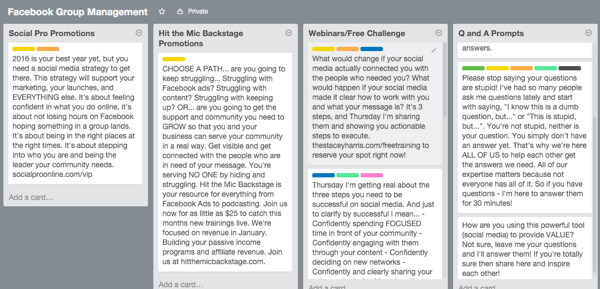
Sukurkite tiek sąrašų, kiek jums reikia ir įsitikinkite, kad kiekviena turinio tema jūsų „Trello“ lentoje turi savo sąrašą.
# 4: užpildykite savo sąrašus iš anksto parašytais įrašais
Praleiskite laiką kurdami 8–10 įrašų tekstą kiekvienam savo turinio sąrašui. Šis žingsnis trunka ilgiausiai, tačiau atlikdami darbą iš anksto, vėliau turėsite daugiau laiko užsiimti grupėmis.
Atminkite, kad kiekvieną iš šių įrašų greičiausiai pasidalinsite keliose „Facebook“ grupėse skirtingomis dienomis ir skirtingu laiku, todėl nesijaudinkite, jei jie skamba panašiai. Puikus būdas rasti įkvėpimo šioms atvirutėms yra pažiūrėkite į savo ankstesnį tinklaraščio turinį ir sukurti „Facebook“ įrašus aplink tą turinį. Naudokite kai kuriuos savo įrašus nuoroda atgal į tą savo tinklaraščio turinį, bet kituose tiesiog pateikite vertę iš patarimo iš originalaus tinklaraščio įrašo.
Jūs taip pat norėsite jų turėti vaizdai arba grafika po ranka, kad galėtumėte lengvai pritvirtinti juos prie atitinkamos kortelės. Kada tu paruoškite visas savo kopijas ir grafiką, laikas užpildykite kiekvieną sąrašą savo pranešimų kortelėmis.
Pradėkite nuo pirmojo sąrašo ir sąrašo apačioje spustelėkite nuorodą Pridėti kortelę.
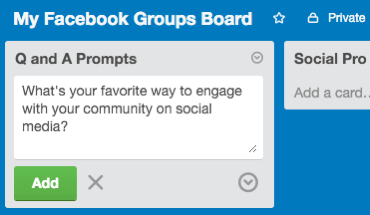
Pavadinkite kortelę visa įrašo kopija kad galėtumėte tiksliai pamatyti, kurie įrašai yra prieinami kiekviename sąraše. Kai pridėsite pavadinimą, spustelėkite žalią mygtuką Pridėti.
Jei norite švaresnio išdėstymo, leidžiančio vienu metu pamatyti daugiau kortelių, galite pavadinti kortelę ir kortelės aprašyme pridėti visą savo įrašo tekstą.
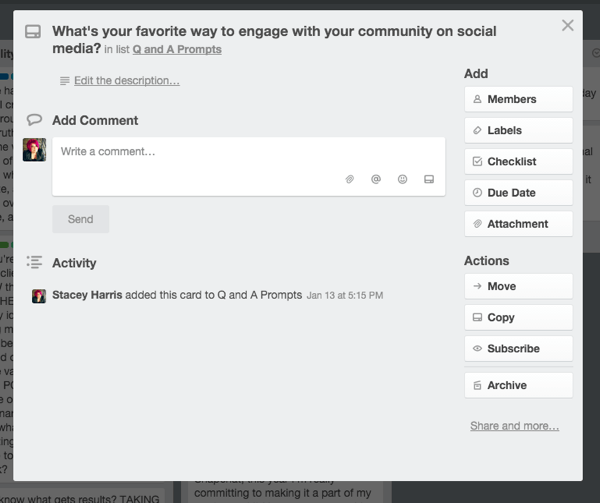
Šiame žingsnyje taip pat pridedate visus norimus naudoti vaizdus. Spustelėkite jūsų sukurtą kortelę ir naudokite segtuko piktogramą lauke Komentaras, jei norite įkelti visas su įrašu susijusias nuotraukas. Kai reikia paskelbti turinį, galite tiesiog atsisiųsti vaizdus iš „Trello“.
Kaip ir tu naudok kiekvieną įrašą „Facebook“ grupėje, kortelėje būtinai užklijuokite tos grupės etiketę. Dabar iškart sužinosite, ką paskelbėte!
Laikui bėgant, jūs to norėsite kartą per mėnesį eikite į „Trello“ lentą, kad atliktumėte techninę priežiūrą. Jei prisijungėte prie naujos grupės, pridėkite tos grupės etiketę. Taip pat skirkite šiek tiek laiko atnaujinti esamas korteles ir pridėti naujų kortelių (ar sąrašų), kai to reikia. Šis mėnesinis atnaujinimas leidžia jums reguliariai keiskite naują turinį, kad jūsų grupės įrašai nebūtų pasenę.
Išvada
Mano mėgstamiausias dalykas socialinėje žiniasklaidoje yra tai, kad jis leidžia mums susisiekti su žmonėmis visame pasaulyje. Šis ryšys yra labai brangus, kai bendraujate su žmonėmis, susitelkusiais į „Facebook“ grupes.
Didėjant grupių, prie kurių prisijungiate, skaičiui, valdyti tai, ką skelbiate kuriai grupei, gali jaustis didžiulis. Tvarkydami savo turinį „Trello“, galite akimirksniu įspėti, kad turinys bus tvarkingas ir paruoštas paskelbti.
Tada galite skirti daugiau laiko savo santykių valdymui, o ne savo turiniui.
Ką tu manai? Ar jūsų turinio tvarkymas „Trello“ padės jums sutaupyti laiko? Ar turite kitų pasiūlymų? Pasidalykite savo mintimis ir pasiūlymais toliau pateiktuose komentaruose.